将Linux主机接入到网络,需要配置网络相关设置
一般包括:主机名;IP/netmask;路由:默认网关;DNS服务器:主DNS服务器,次DNS服务器,第三个DNS服务器
网卡的配置文件在:/etc/sysconfig/network-scripts/ifcfg-*
一般情况下,网卡名称为ifcfg-ens33。
ip
可以临时修改网卡名称,需要关闭网络再改名再开启:
关闭ens33网络配置,输入命令:ip link set ens33 down
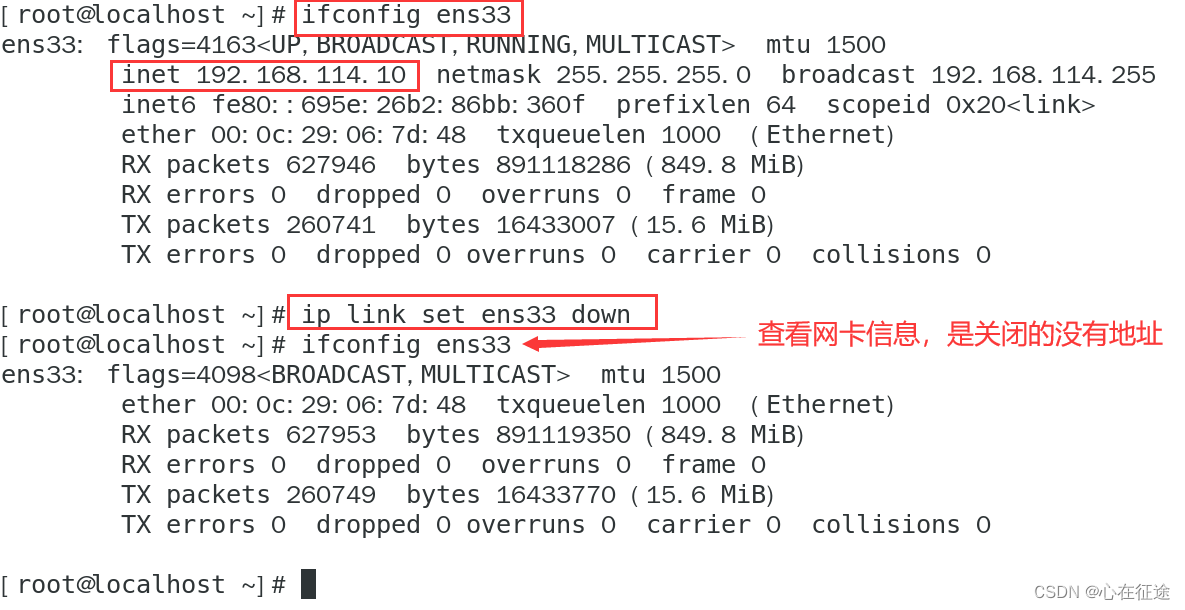
修改网卡名称ens33为netwk:ip link ens33 name netwk。
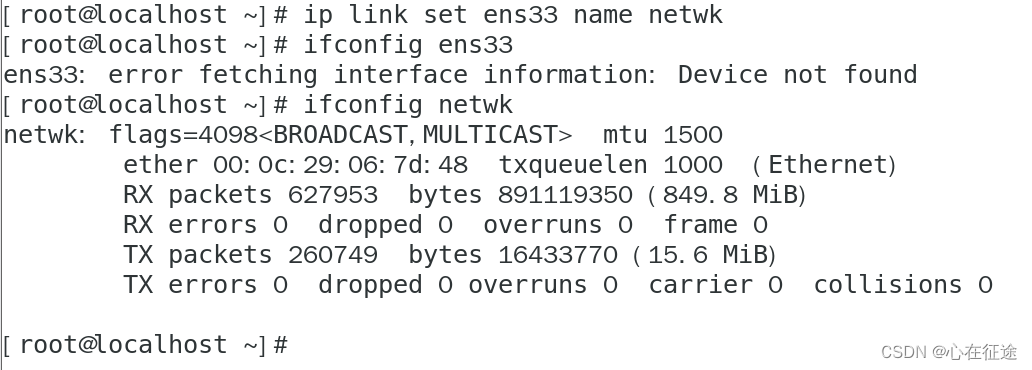
并开启网络:[root@localhost ~]# ip link set netwk up
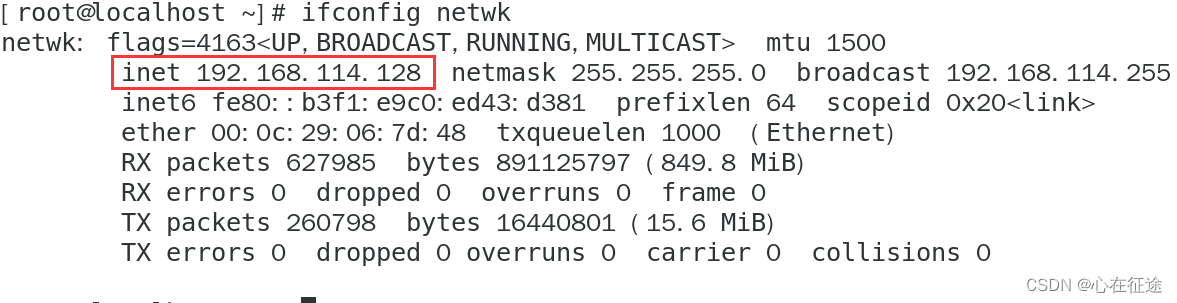
不会永久修改。
要想永久修改网卡名称,需要去配置文件里面修改。vim /etc/default/grub
先关掉:ip link set ens33 down ;
再改名:ip link set ens33 name netwk;
开启:ip link set netwk up;
永久修改网卡名称:vim /etc/default/grub。在最后添加一个net.ifnames=0
grub2-mkconfig -o /boot/grub2/grub.cfg重启grub
重启机器可以发现永久修改了。
ifconfig
ifconfig只能看到开启的网卡。可以加-a看到所有的网卡包括关闭的网卡。后跟网卡名称ens33查看网卡信息:
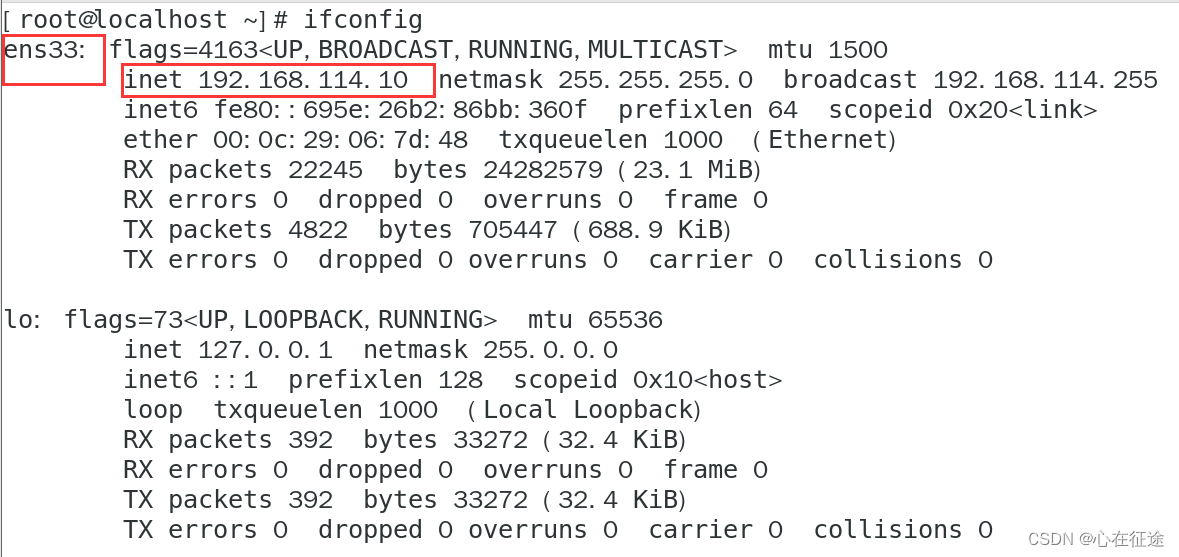
把ens33网卡关掉,再ifconfig和ifconfig -a查看:
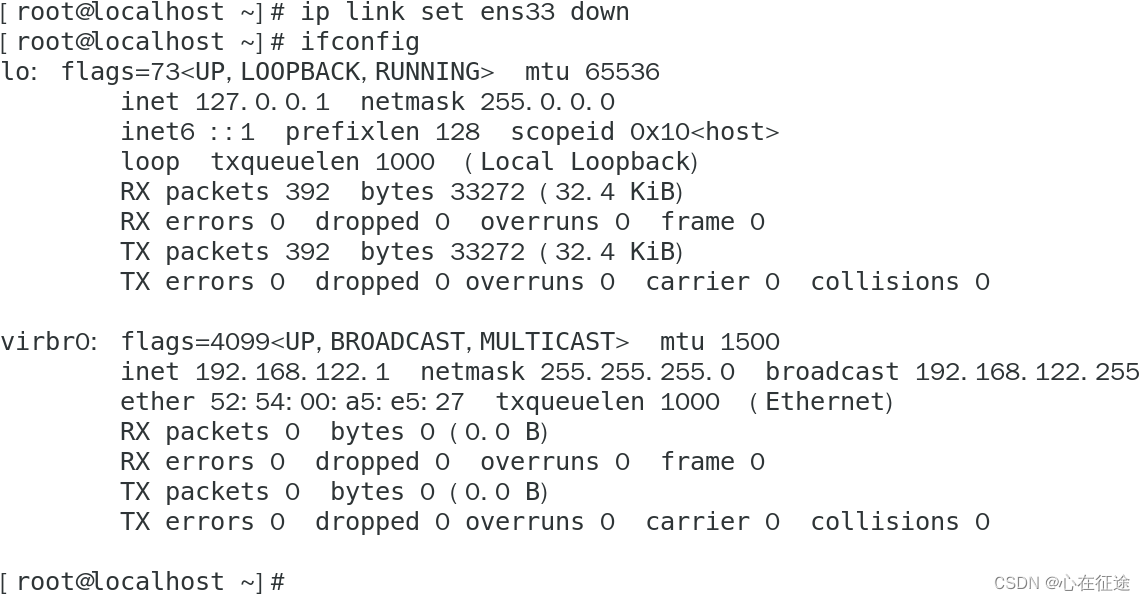
ifconfig -a 查看关闭的网卡:
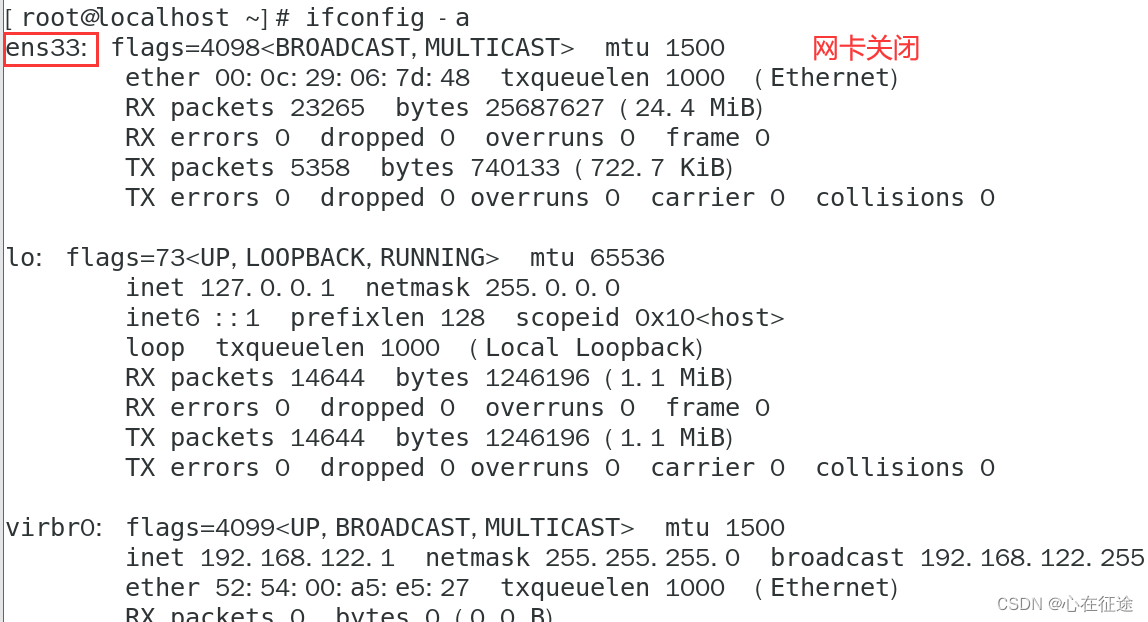
ifconfig -s用于显示网络接口的简要统计信息。包括MTU最大传输单元,丢包率(丢包/总大小×100%)

route路由
[root@localhost ~]# route
Kernel IP routing table
Destination Gateway Genmask Flags Metric Ref Use Iface
default gateway 0.0.0.0 UG 100 0 0 ens33 #默认路由
192.168.114.0 0.0.0.0 255.255.255.0 U 100 0 0 ens33
192.168.122.0 0.0.0.0 255.255.255.0 U 0 0 0 virbr0可以加-n查询网关。显示路由信息。以数字形式显示:
[root@localhost ~]# route -n
Kernel IP routing table
Destination Gateway Genmask Flags Metric Ref Use Iface
0.0.0.0 192.168.114.2 0.0.0.0 UG 100 0 0 ens33
192.168.114.0 0.0.0.0 255.255.255.0 U 100 0 0 ens33
192.168.122.0 0.0.0.0 255.255.255.0 U 0 0 0 virbr0
添加静态路由:route add -net 网段/子网 gw 网关:route add -net 10.0.0.0/8 gw 192.168.114.20
删除静态路由:route del -net
永久添加一条路由,写在配置文件里:vim /etc/sysconfig/network-scripts/route-ens33
hostname
主机名:hostname查看主机名。hostname 主机名;临时修改主机名。
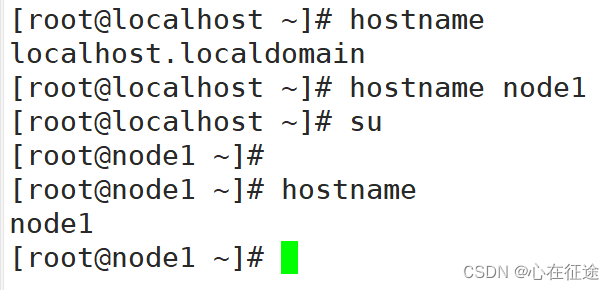
vim /etc/hostname; 将主机名添加到该文件中,但是只有第一行生效:

可以把第一行的名字修改了,永久修改。
永久修改还有:hostnamectl set-hostname node2永久生效
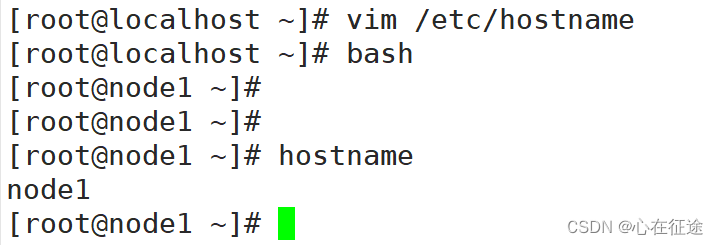
ss;netstat
两个命令大差不差。netstat查看网络连接情况;ss也可以查看网络连接情况
ss和netstat端口状态,都是看网络连接状态的本机网络连接状态。
ss速度快,netstat速度慢
-u:显示 UDP(User Datagram Protocol,用户数据报协议)协议相关的信息
-n 以数字的形式显示相关的主机地址、端口等信息
-a:显示主机中所有活动的网络连接信息(包括监听、非监听状态的服务端口)
-t:查看 TCP(Transmission Control Protocol,传输控制协议)相关的信息
-p:显示与网络连接相关联的进程号、进程名称信息(该选项需要 root 权限)
ss -natp | grep 80;ss -natp | grep 22

nslookup域名解析
nslookup www.baidu.com

scp远程拷贝
远程同步:通过IP地址远程拷贝到其他主机上去:

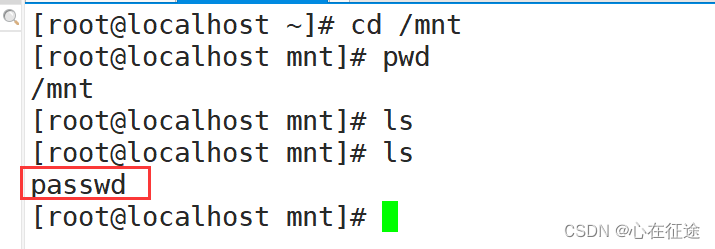
加上对方用户名@IP地址:对面指定位置

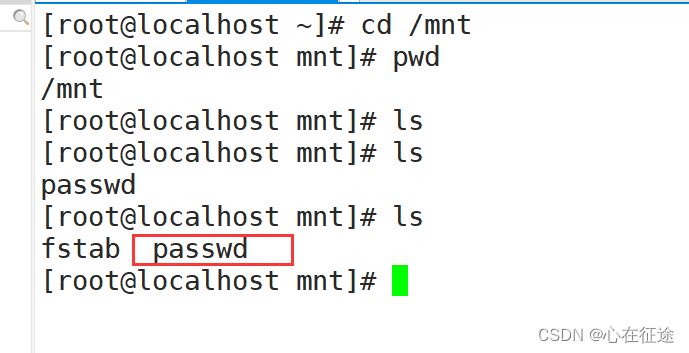
从另一台机器拷贝到本地机器:
scp root@192.168.114.20:/mnt/passwd .;这里拷贝到当前mnt文件夹下

ethtool查看 网卡信息
-i查看硬件网卡信息:ethtool -i ens33

-p 让网卡快速闪烁。ethtool -p ens33在物理机器插口上闪烁灯加快闪烁。
tcpdump
格式有:tcpdump option(选项) proto(协议) dir(数据的方向) type(抓取的数据类型)
proto(协议)。1.tcp udp icmp。2.ip ipv6。3.arp
dir(方向)。1.src。2.dst。3.src and dst
type(类型)。1.host 主机。2.net 网段。3.port 端口。4.port range 端口范围
输出格式:时分毫秒:网络协议:发送方的IP地址+端口号:主机名协议:seq号
实例:
tcpdump -i ens33抓网卡的包。指定网卡:两台机器1和2,用2ping1的地址:在1机器上抓包
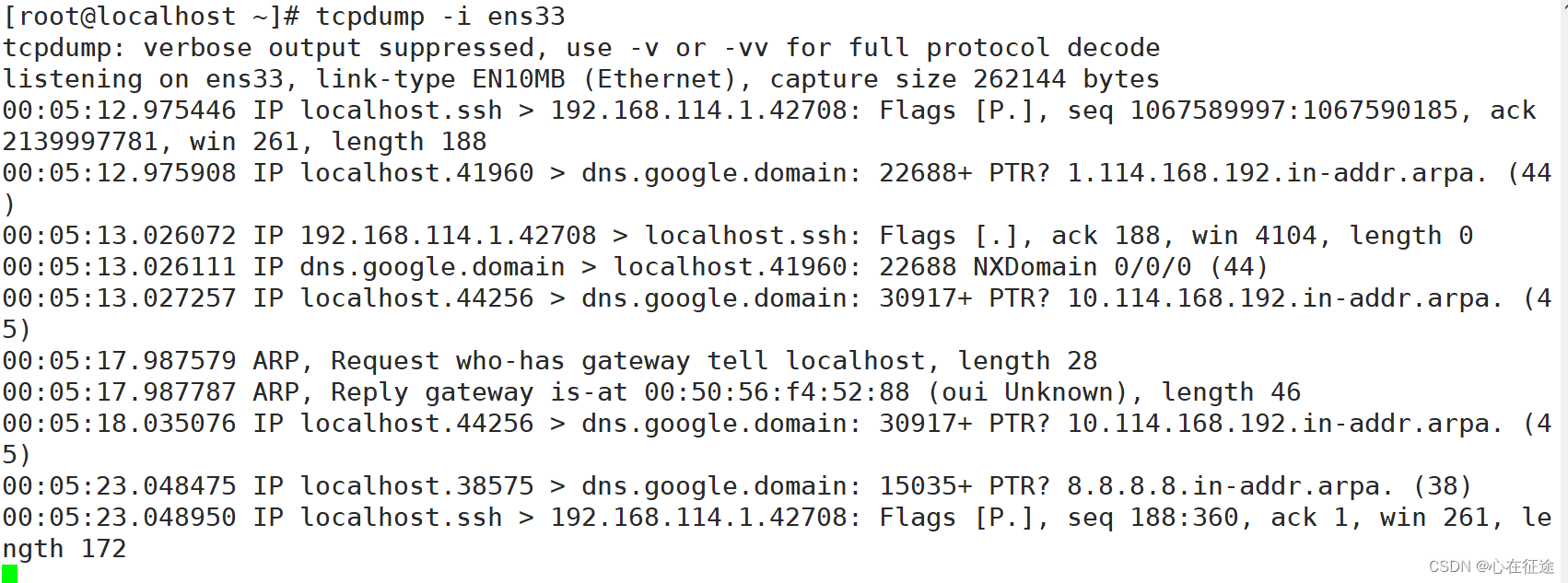
tcpdump -D 显示所有可用的列表
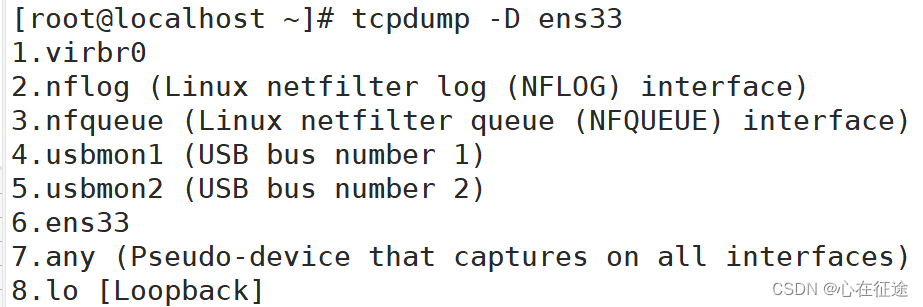
tcpdump -i ens33 host 192.168.114.10只抓主机为10且ens33的网卡流量

tcpdump -i ens33 port 22只抓关于远程连接协议的流量。ssh
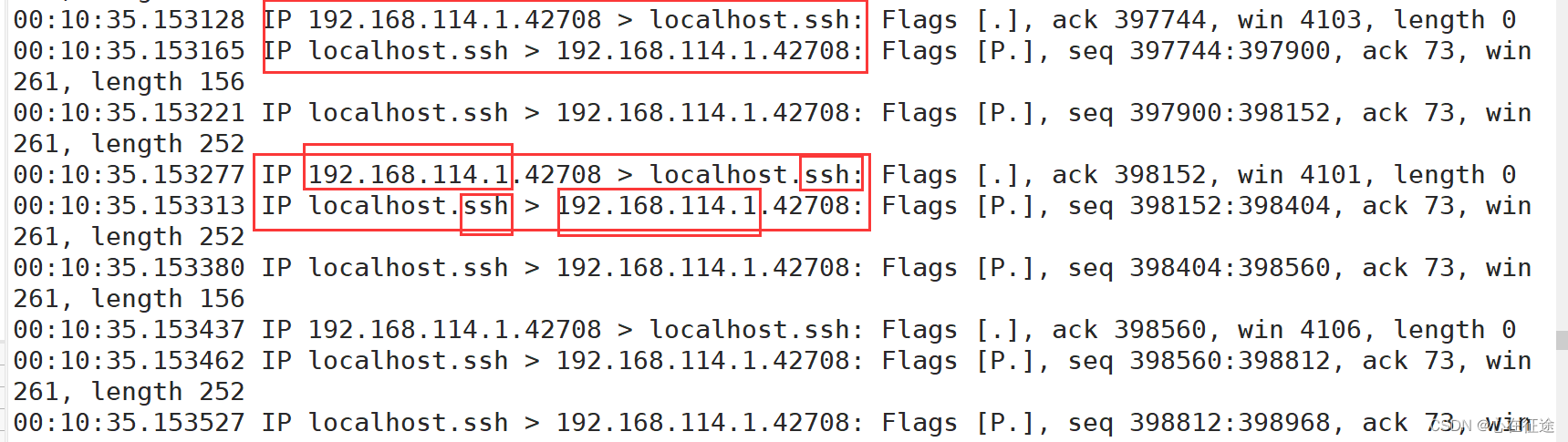
tcpdump -i ens33 dsc 192.168.114.20抓目的地址为20的流量
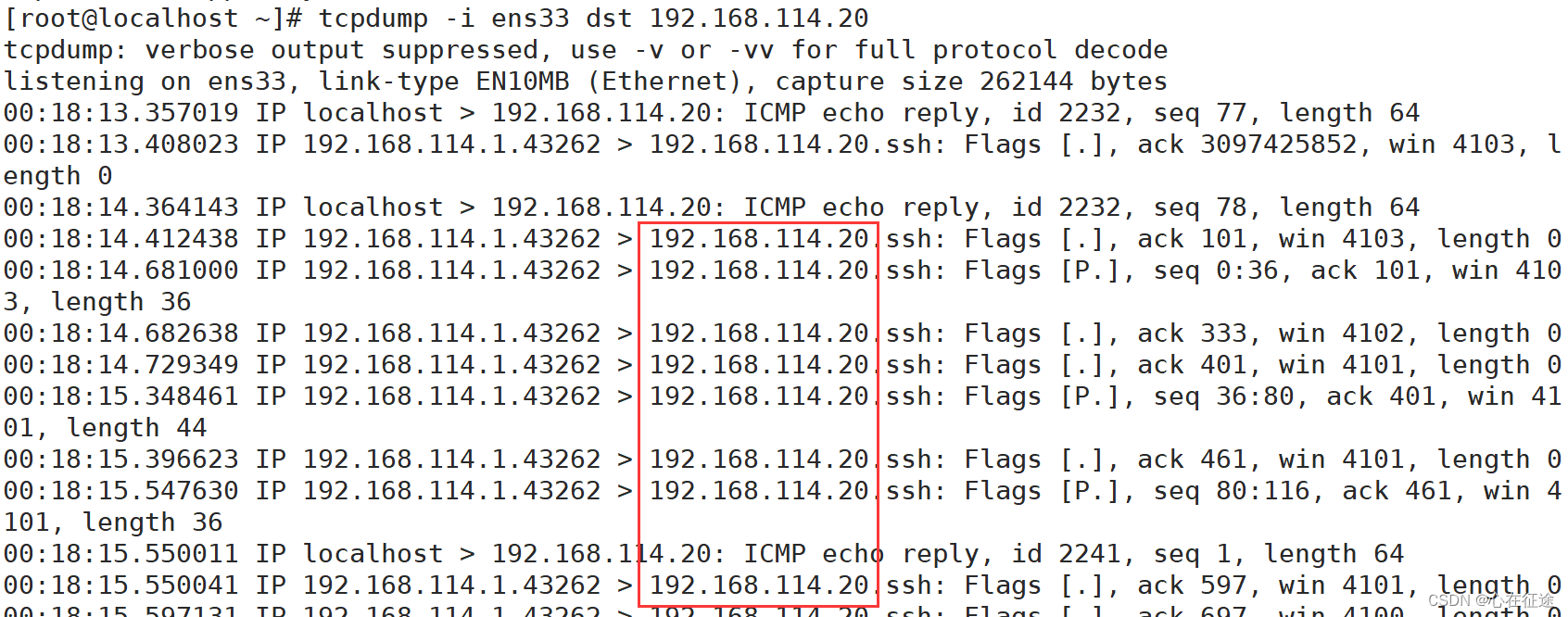
tcpdump -i ens33 -nn icmp and src host 192.168.114.10 and dst host 192.168.114.20抓10到20的icmp协议
tcpdump -i ens33 port 80 or port 22指定端口80或者端口22

其他选项有
| -w | 将捕获信息保存到文件中,且不分析核打印在屏幕上 |
| -r | 读取上面存储的文件 |
| -n -nn | 不把ip转换成域名,直接显示ip 直接显示ip和端口号 |
| -t | 在每行的输出中,不显示时间 |
实验:1.双网卡,永久配置。
增加一块网卡:
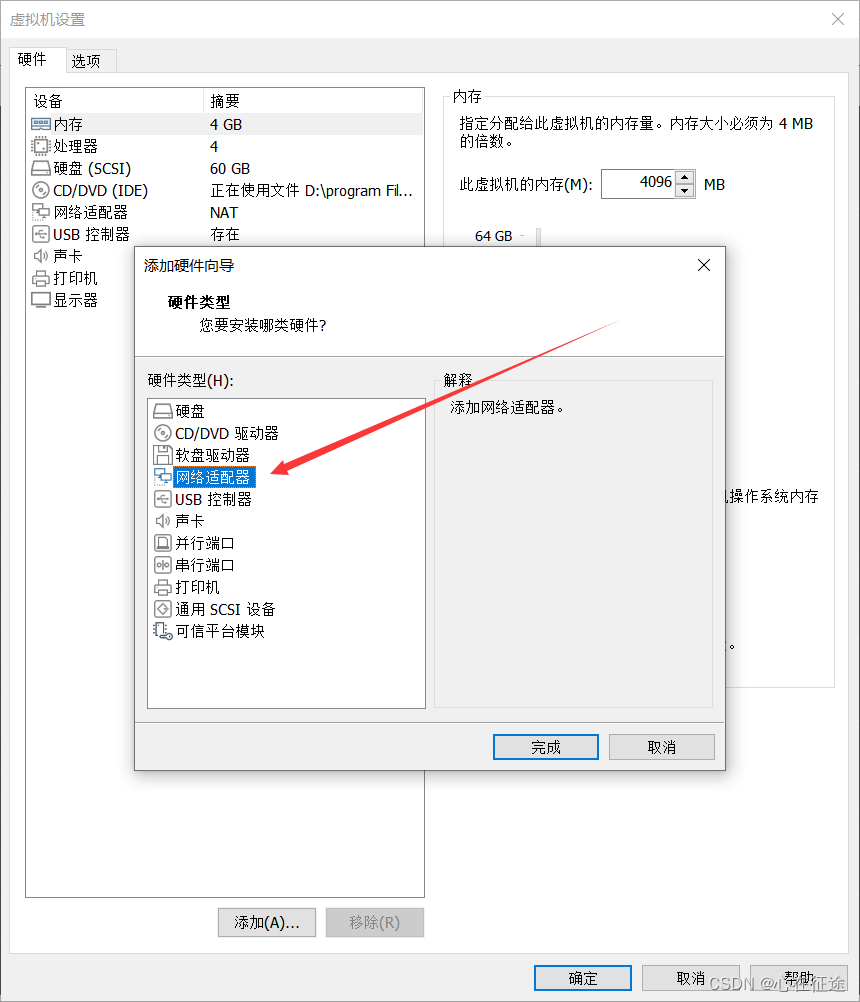
查看网卡信息:
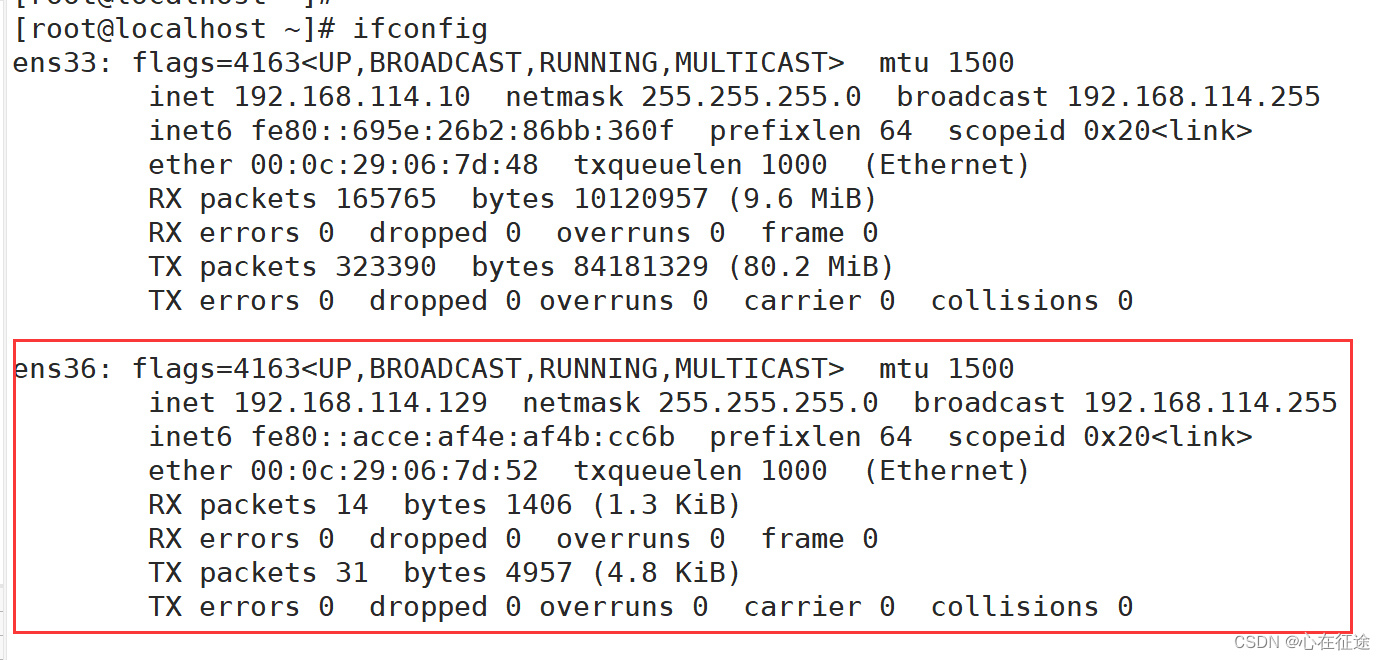
进去网卡配置文件:
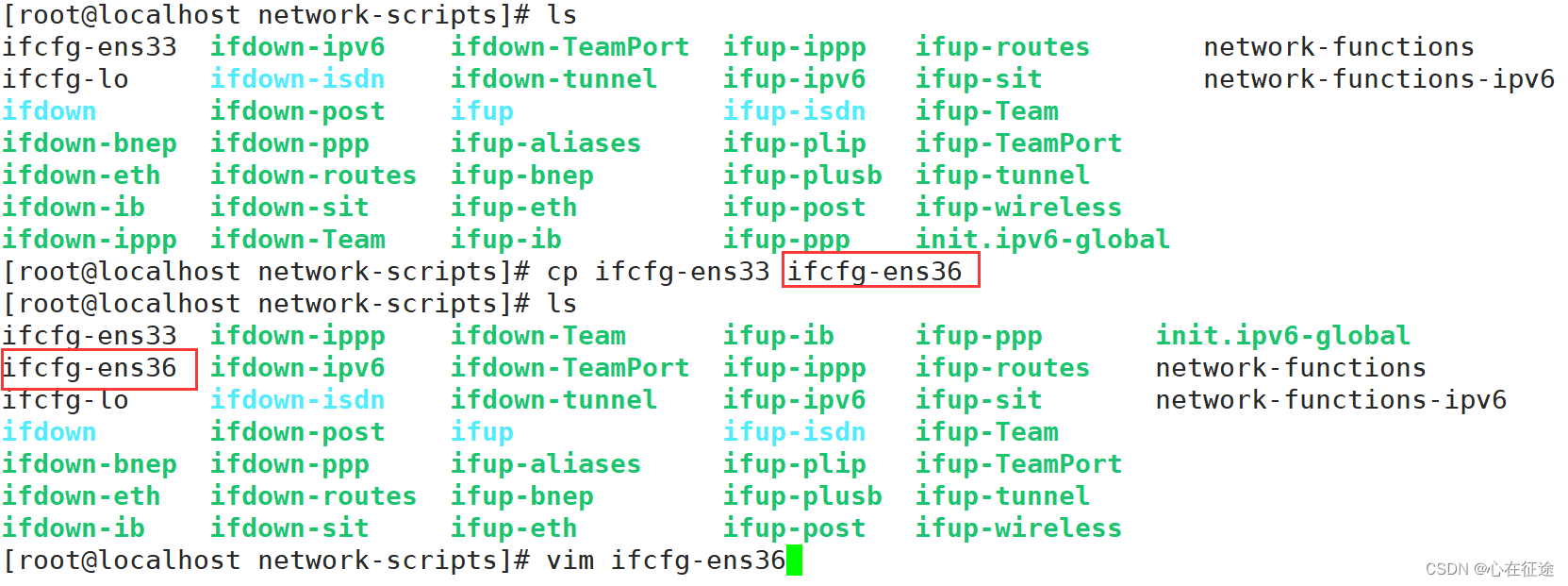
修改ens36的配置文件。

永久修改ens36网卡:
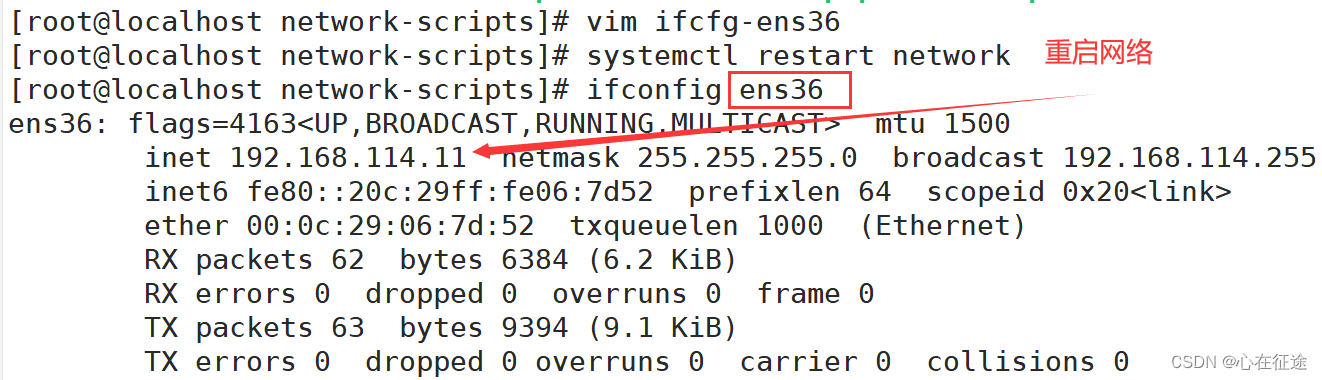
实验2:bond多网卡绑定。
在实验一的基础上。进入vim /etc/sysconfig/network-scripts/ifcfg-bond0
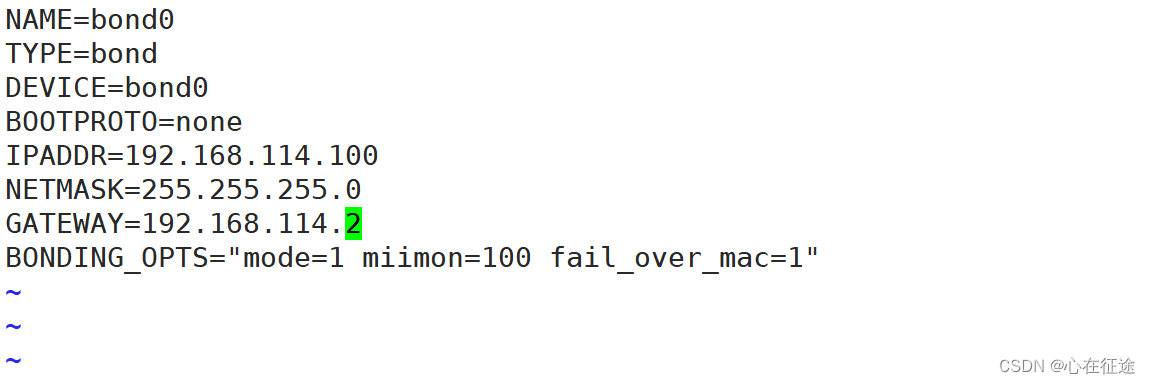
miimon:指定链路监测时间间隔,如果miimon=100,那么系统每100ms 监测一次链路连接状态,如果有一条线路不通就转入另一条线路
fail_over_mac=1:永远使用活着的网卡的mac地址
mod=0 ,(轮询)聚合口数据报文按包轮询从物理接口转发。
mod=1,(主-备份策略)只有Active状态的物理接口才转发数据报文
进入ifcfg-ens33:
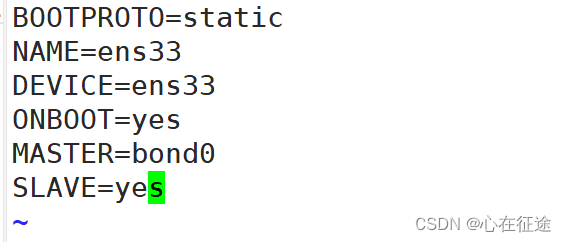
进入ifcfg-ens36修改:
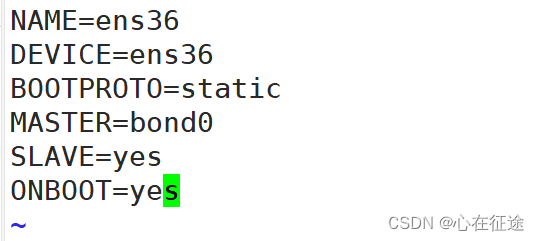
重启网络:systemctl restart network
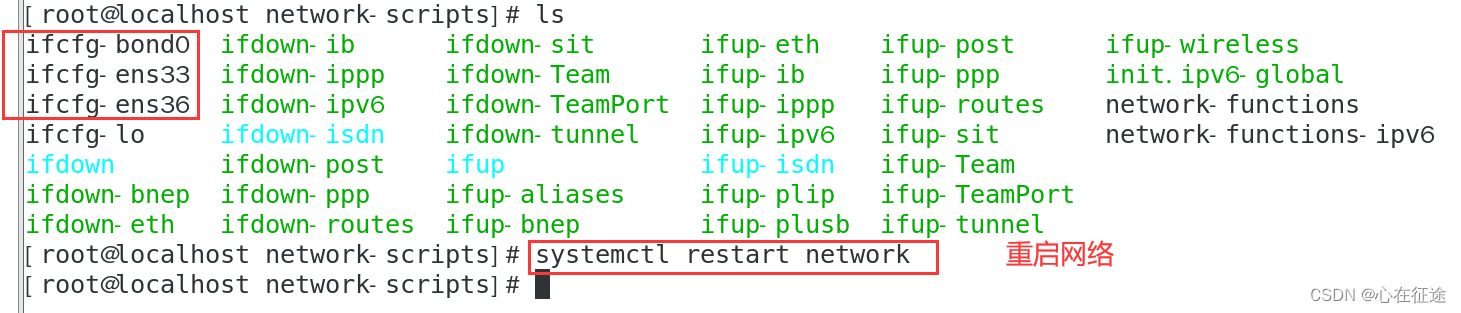
查看bond0状态:可以看到当前的主是ens33。

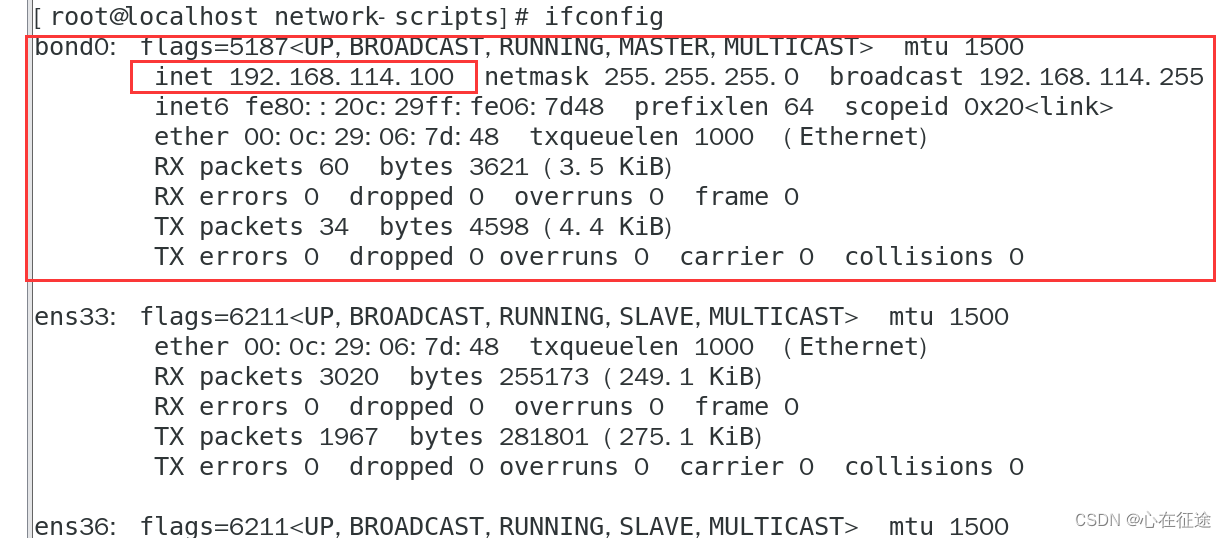
测试把ens33关闭:
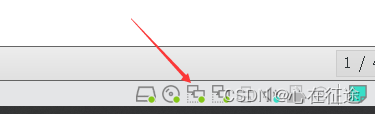
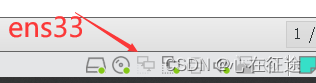
再次查看bond0状态:可以看到当前的主是ens36。ens33失败,ens36顶上去!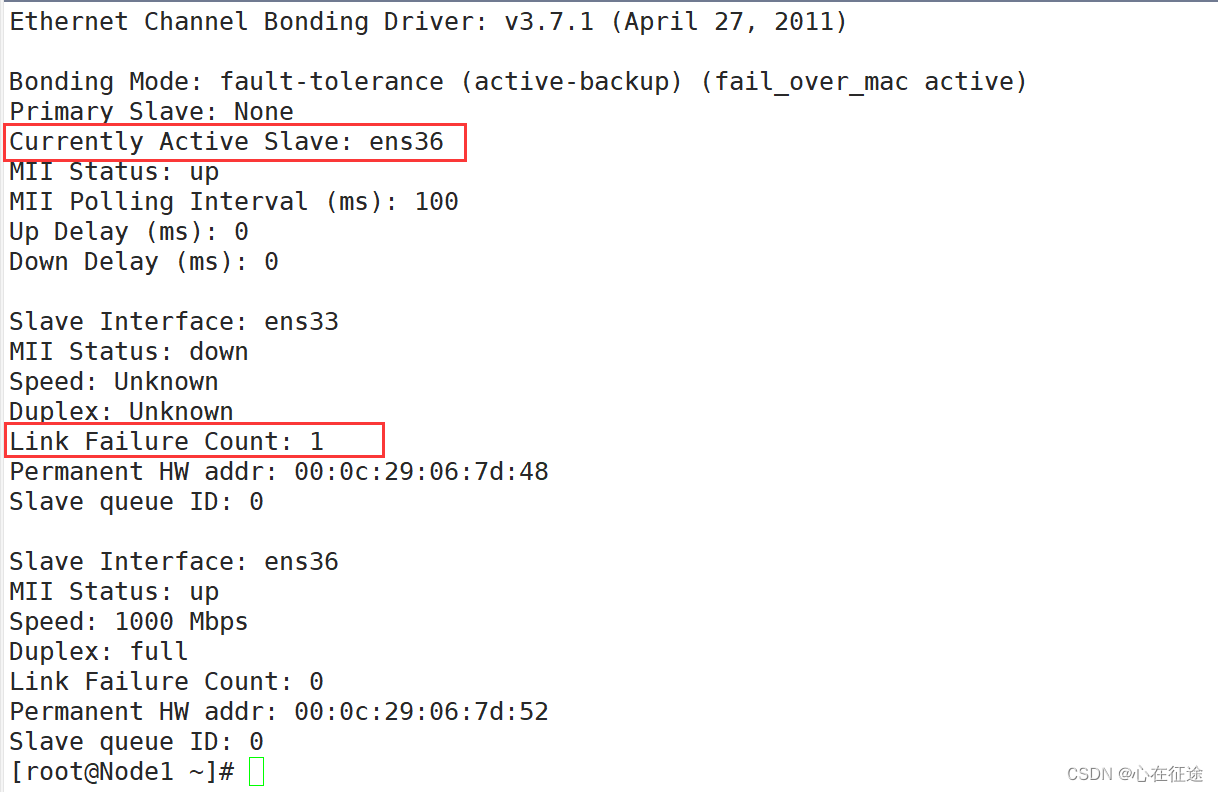
删除bond0:ifconfig bond0 down ; rmmod bonding









下)


 InetAddress类, Socket ,TCP编程,UDP编程)





 数据统计-Excel报表)
(海康威视录像机))

